प्रत्येक आईट्यून्स उपयोगकर्ता एक Apple म्यूजिक ग्राहक नहीं है।
यदि आप स्ट्रीमिंग संगीत सेवा की सदस्यता लेने के बजाय आईट्यून्स के माध्यम से संगीत खरीदते हैं या Apple Music के अलावा किसी स्पॉटिफ़ या स्ट्रीमिंग सेवा की सदस्यता लेते हैं, तो आप iTunes इंटरफ़ेस को स्ट्रीमलाइन कर सकते हैं और चार Apple म्यूज़िक से संबंधित बटन छिपा सकते हैं - आपके लिए, नया, रेडियो और कनेक्ट करें - जो कि मेरा संगीत और आईट्यून्स स्टोर बुक करता है।
इन चार Apple म्यूजिक बटन को छुपाने के लिए, iTunes खोलें और iTunes> प्राथमिकताएं पर जाएं । प्रतिबंध टैब पर क्लिक करें और Apple म्यूजिक और कनेक्ट को अक्षम करने के लिए बक्से की जांच करें ।
Apple Music चेकबॉक्स आपके लिए, नए और रेडियो बटन को हटा देता है, जबकि कनेक्ट चेकबॉक्स कनेक्ट बटन को हटा देता है। अपने परिवर्तनों को सहेजने के लिए ठीक पर क्लिक करें, जो आपको iTunes के शीर्ष पर केवल मेरा संगीत और iTunes स्टोर बटन के साथ छोड़ देता है।
और यदि आप Apple Music के अलावा Spotify या किसी अन्य स्ट्रीमिंग सेवा का उपयोग करते हैं और एक पुरानी संगीत लाइब्रेरी को सुनने के लिए केवल iTunes का उपयोग करते हैं और शायद ही कभी iTunes खरीदारी करते हैं, तो प्रतिबंध पृष्ठ पर iTunes स्टोर को अक्षम करने के लिए बॉक्स की जांच करें।
शीर्ष पर केवल My Music बटन के साथ आनंदित सुव्यवस्थित iTunes डिज़ाइन के लिए यह Apple म्यूज़िक-संबंधित बटन और आईट्यून्स स्टोर बटन के सभी चार को छुपाता है।

IOS म्यूजिक ऐप को सरल बनाएं
इसी तरह, आप iOS म्यूजिक ऐप में Apple म्यूजिक से संबंधित बटन छिपा सकते हैं। सेटिंग> म्यूजिक पर जाएं और शो एप्पल म्यूजिक के लिए टॉगल स्विच को बंद करने के लिए टैप करें। इसके साथ सेटिंग बंद हो जाती है, For You और New बटन म्यूज़िक ऐप से हटा दिए जाते हैं। आप सेटिंग> सामान्य> प्रतिबंध और Apple म्यूजिक कनेक्ट से टॉगल करके भी कनेक्ट बटन को हटा सकते हैं।
इन दो सेटिंग्स के साथ, आप संगीत ऐप के निचले भाग पर तीन बटन के साथ बचे हैं: मेरा संगीत, प्लेलिस्ट और रेडियो।
(लाइफहाकर के माध्यम से ओएस एक्स डेली)






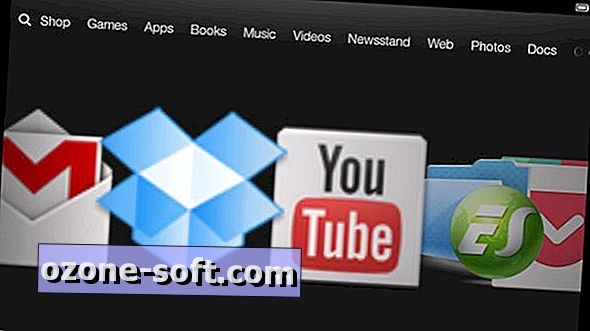






अपनी टिप्पणी छोड़ दो